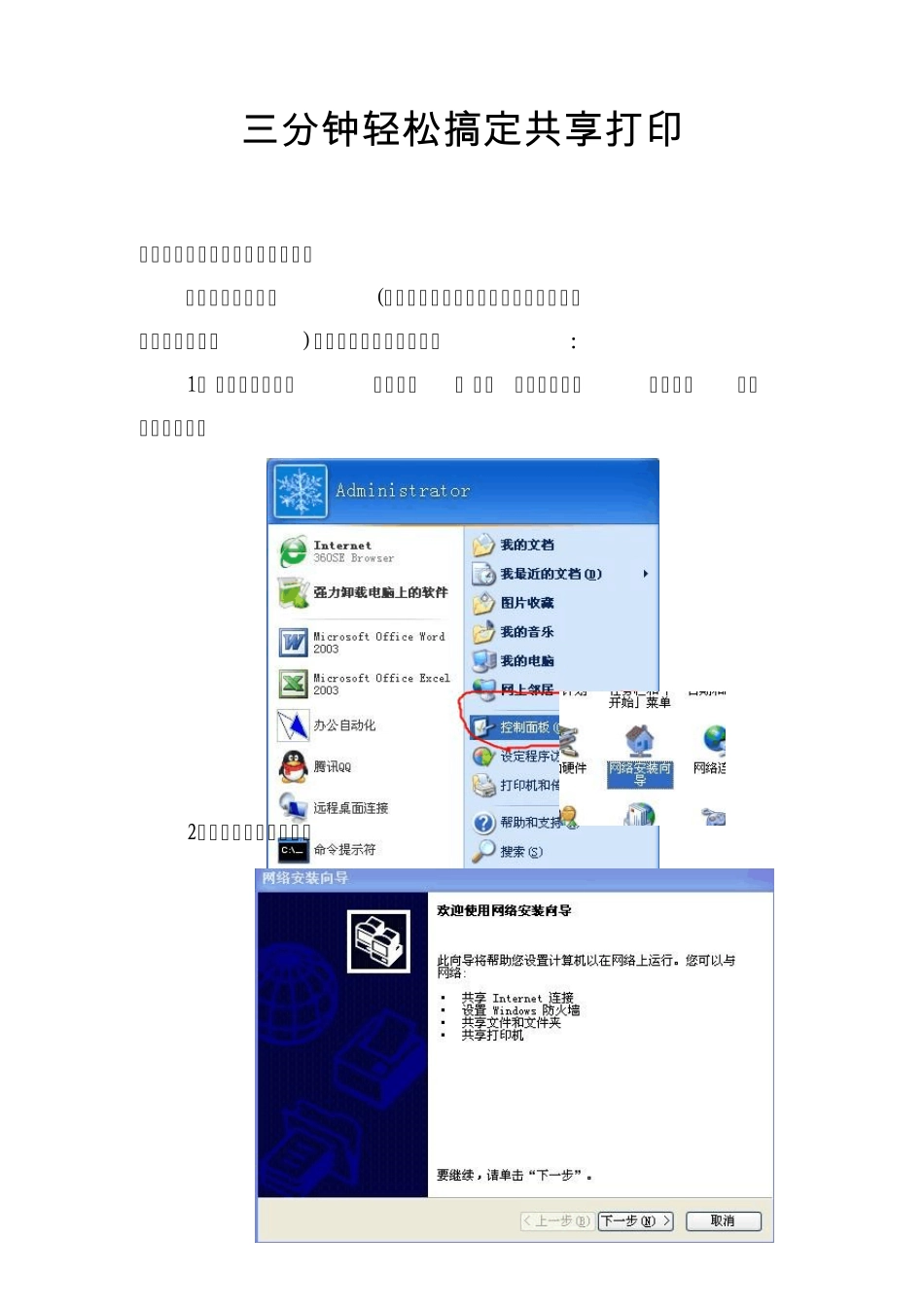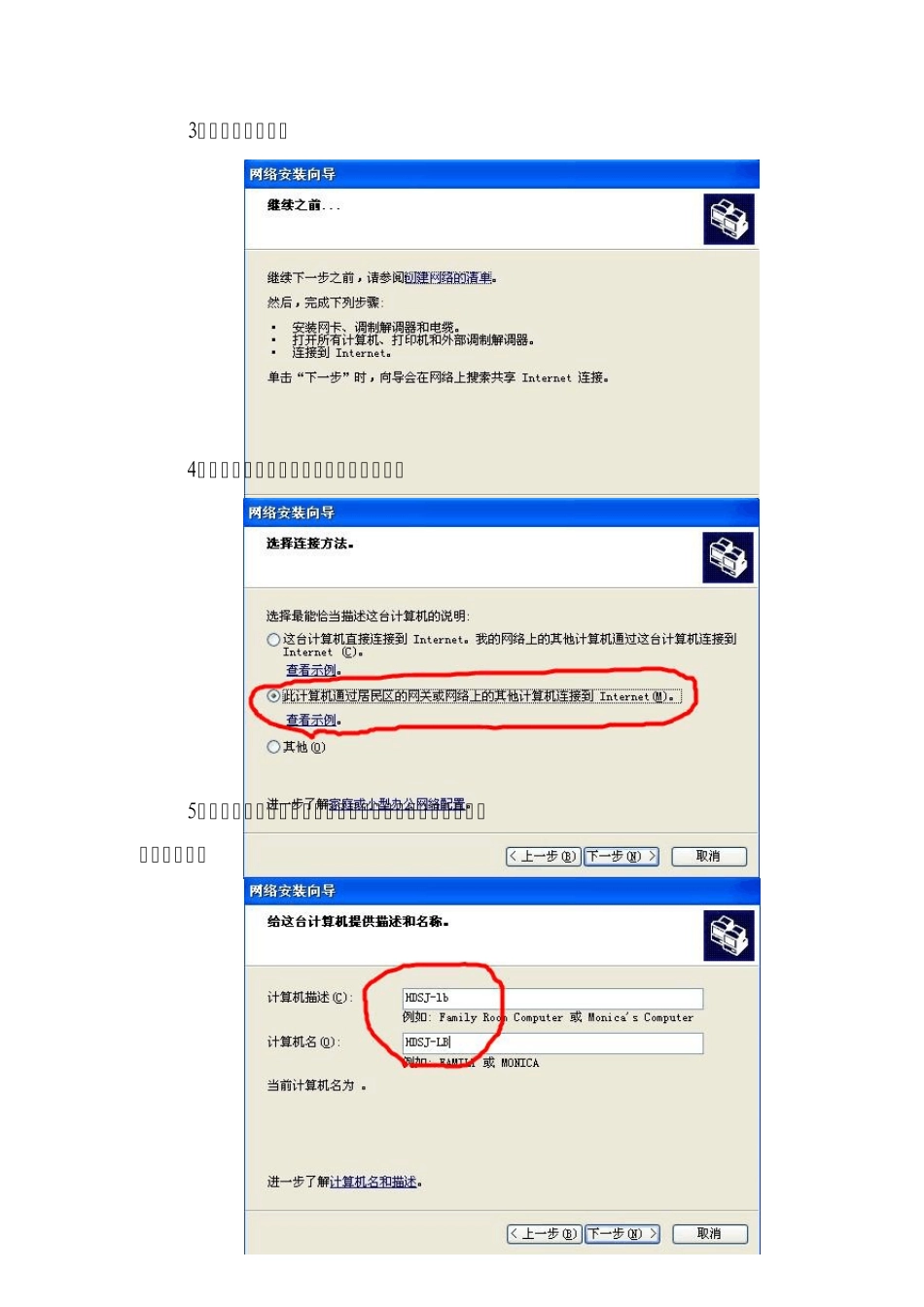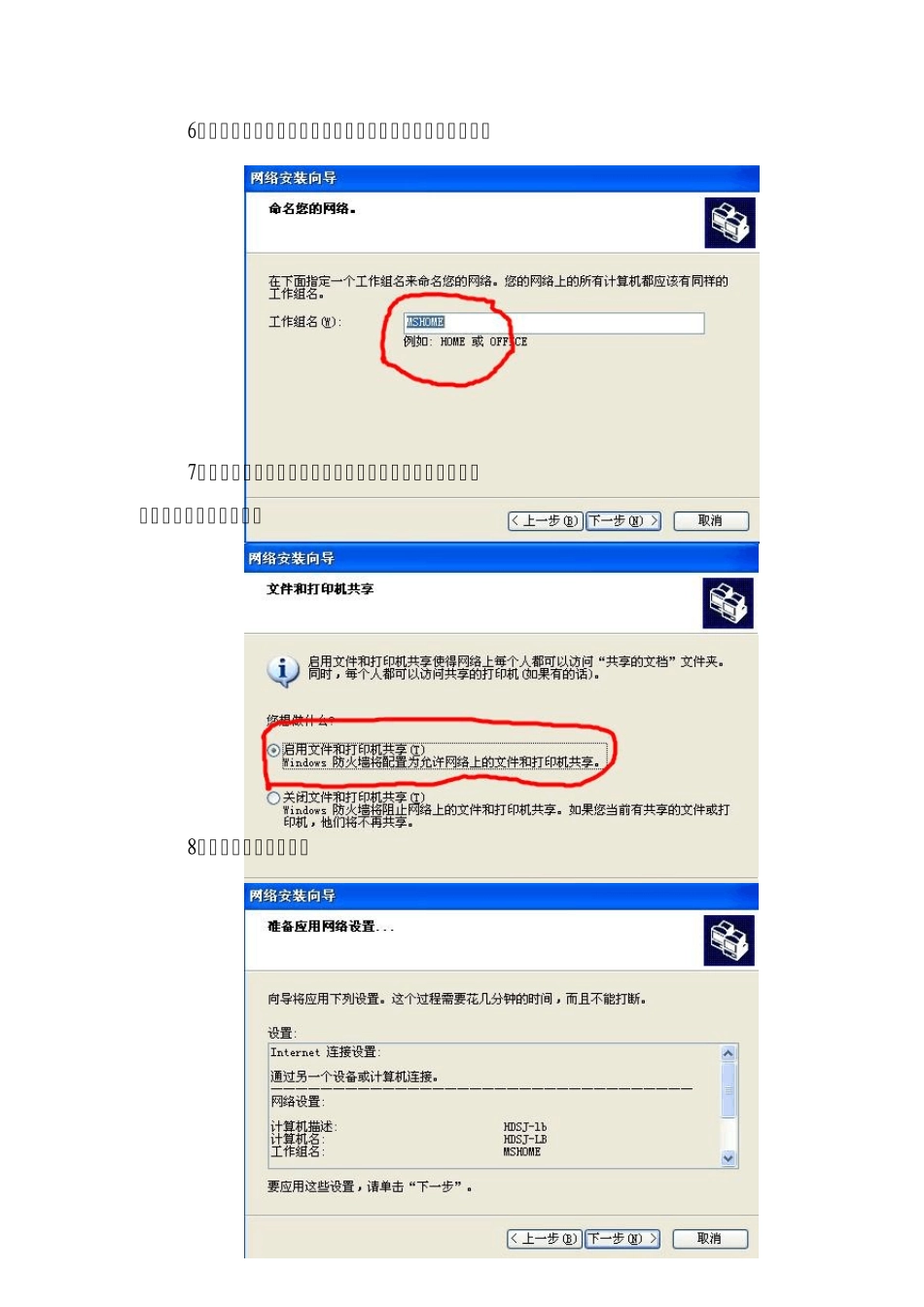三分钟轻松搞定共享打印 一、打印机主机必须开启共享打印 首先确保打印主机(有数据线连至打印机并安装有该打印机驱动程序的电脑)开启共享,开启步骤如下: 1、 打开电脑左下角“开始”, 选择 “控制面板”然后打开“网络安装向导” 2、按照提示“下一步” 3、继续“下一步” 4、如图例选择网络连接,然后“下一步” 5、计算机描述与计算机名为必填项,请参照图例设置。继续“下一步” 6、工作组名决定了你只能找到同组的设备,继续“下一步” 7、先前所设置的所有内容都只为了这一步,即把打印机共享开启,继续“下一步” 8、按照提示“下一步” 9、到这之后就行了,选择“完成该向导”,然后“下一步” 10、点击“完成”,如果先前没有设置共享,这里需要根据系统提示重启电脑之后才行。 到这打印主机启用共享的设置就完成了,后边的操作就只针对你自己的电脑啦。 二、怎样连接共享好的打印机 (一)命令方式(最简单的连接方式) 1、点击电脑左下角“开始”,然后点击“运行” 2、在弹出来的对话框中按图例输入“\\你需要连接的打印主机IP 地址”,然后“确定” 3、可能几秒或几十秒之后会弹出共享文件夹(速度取决于电脑配置),如图例所示,所看到的图标即为开启共享的文件,此时选择所需的打印机并双击鼠标左键打开。 4、 弹出如图例中的对话框说明已经正确连接到该台打印机,剩下的工作点击“是”安装打印驱动即完事。 (二)通用方式 1、点击电脑左下角“开始”,选择“打印机和传真”,在弹出的文件夹中选择左上角的“添加打印机” 2、按照提示“下一步” 3、按照图例所示选择“网络打印”并“下一步” 4、按照图例所示选择“浏览打印机”并“下一步” 5、在弹出来的对话框里选择你所需的打印机,如果找不到请把你的电脑设置与打印机在同一个工作组。继续“下一步” 6、 弹出如图例中的对话框说明已经正确连接到该台打印机,剩下的工作点击“是”安装打印驱动即完事。 目前就介绍这两种连接共享打印的方式,如果有其它连接方法,欢迎大家交流。